1. Sebelum memulai
Entitas adalah mekanisme di Dialogflow untuk mengidentifikasi dan mengekstrak data yang berguna dari input bahasa alami. Meskipun maksud memungkinkan agen Anda memahami motivasi di balik input pengguna tertentu, entitas digunakan untuk memilih informasi spesifik yang disebutkan pengguna—mulai dari alamat jalan hingga nama dan jumlah produk dengan satuan. Setiap data penting yang ingin Anda dapatkan dari permintaan pengguna akan memiliki entitas yang sesuai.
Daftar berikut menjelaskan tiga jenis entitas:
- Entitas sistem, yang disertakan dengan Dialogflow, memungkinkan agen mengekstrak informasi tentang berbagai konsep tanpa konfigurasi tambahan. Misalnya, entity sistem tersedia untuk mengekstrak tanggal, waktu, dan lokasi dari input bahasa alami.
- Entitas developer, yang Anda tentukan, mengekstrak informasi tentang konsep di luar yang tercakup oleh entitas sistem. Misalnya, merek dapat membuat entity developer untuk mengenali kumpulan nama produknya yang unik.
- Entitas sesi, yang juga Anda tentukan, hanya berlaku untuk percakapan tertentu. Misalnya, Anda dapat membuat entity sesi untuk merepresentasikan opsi yang sensitif terhadap waktu yang tersedia bagi pengguna tertentu saat membuat pemesanan.
Prasyarat
Sebelum melanjutkan, Anda harus menyelesaikan codelab berikut:
- Membangun jadwal janji temu dengan Dialogflow
- Mengintegrasikan chatbot Dialogflow dengan Actions on Google
Anda juga perlu memahami konsep dan konstruksi dasar Dialogflow, yang dapat Anda pelajari dari video berikut yang ada di jalur Membangun chatbot dengan Dialogflow:
Yang akan Anda pelajari
- Cara membuat dan menggunakan entity sistem di Dialogflow
- Cara membuat dan menggunakan entity developer di Dialogflow
- Cara menguji agen
Yang akan Anda build
- Versi yang ditingkatkan dari agen Dialogflow yang sudah dibuat
- Entity developer di Dialogflow
- Entity sistem di Dialogflow
Yang Anda butuhkan
- Browser web dan alamat email untuk login ke konsol Dialogflow
2. Cara mengaktifkan dan menggunakan entity sistem di Dialogflow
- Buka konsol Dialogflow.
- Pilih agen AppointmentScheduler yang Anda buat sebelumnya.
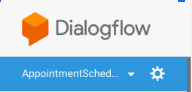
- Klik Intents.
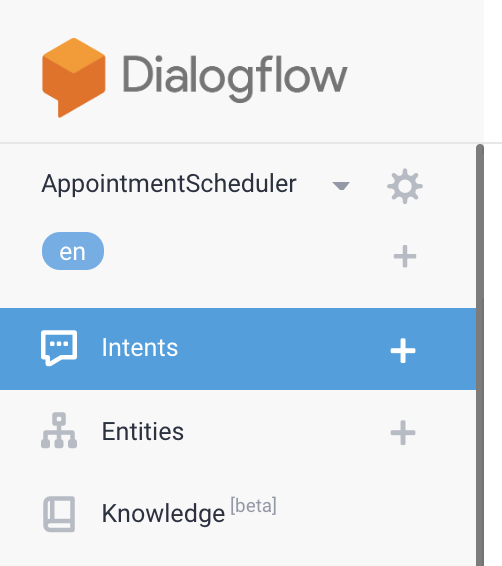
- Klik Jadwalkan Janji Temu untuk membuka setelan intent.
Anda akan melihat frasa pelatihan seperti "Setel janji temu untuk besok pukul 16.00", dengan Date dan Time otomatis diekstrak sebagai @sys.date dan @sys.time. Anda dapat menambahkan lebih banyak frasa pelatihan untuk melihat cara Dialogflow mengekstrak entity sistem secara otomatis.
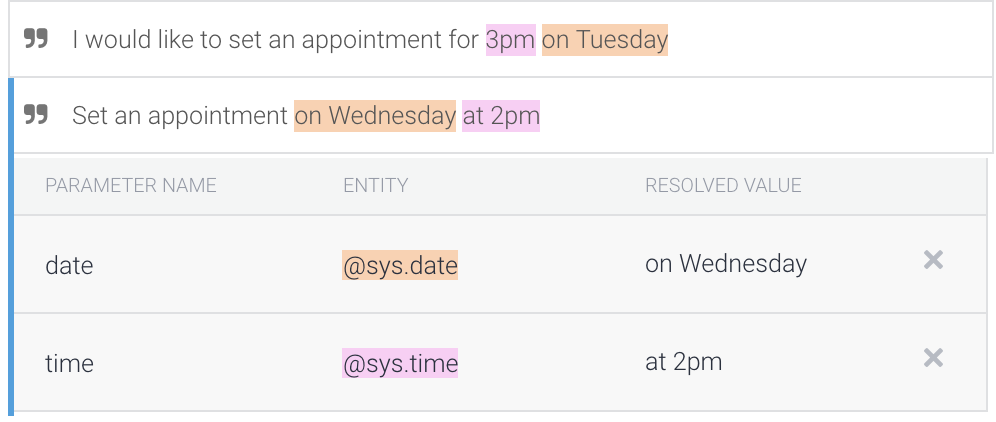
Seperti yang Anda lihat, entitas sistem memungkinkan agen mengekstrak informasi tentang berbagai konsep tanpa konfigurasi tambahan. Data seperti alamat, email, mata uang, dan nomor telepon adalah beberapa contoh umum entity sistem. Temukan lebih banyak, lihat Entitas Sistem.
3. Cara mengaktifkan dan menggunakan entity developer di Dialogflow
Membuat entity developer
Sejauh ini, Anda menangani penjadwal janji temu secara umum. Sekarang, misalkan penjadwal Anda adalah untuk kantor departemen kendaraan bermotor negara bagian, yang terutama menawarkan layanan pendaftaran dan surat izin mengemudi. Buat entity tersebut.
- Klik Entitas.
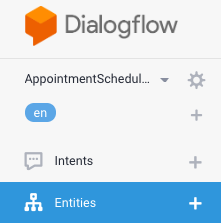
- Klik Buat Entity.
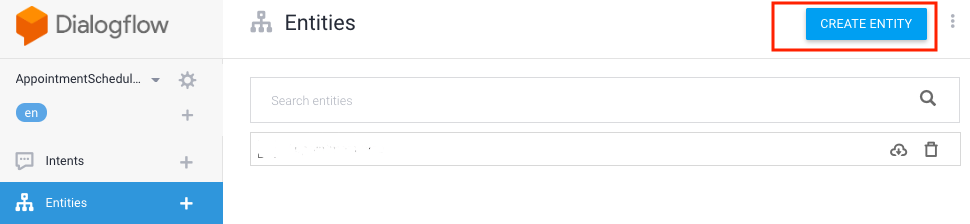
- Masukkan "AppointmentType" sebagai Nama entitas, lalu tambahkan "Pendaftaran kendaraan" dan "Surat izin mengemudi" sebagai dua nilai referensi dengan beberapa sinonim seperti yang terlihat pada gambar berikut. Klik Save.
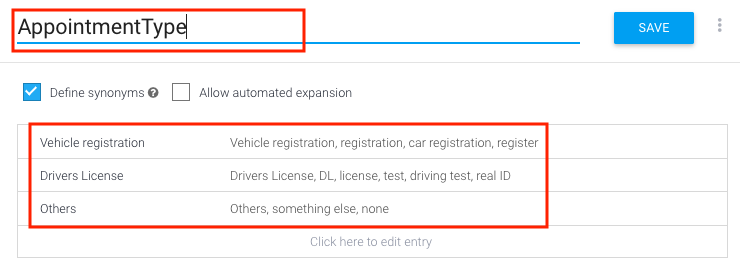
Anda dapat menambahkan lebih banyak baris dengan lebih banyak layanan sebagai jenis entity.
- Klik Simpan.
Edit maksud (intent) untuk mengakomodasi entity developer yang baru dibuat
- Klik Intent.
- Masukkan "Setel janji temu untuk SIM pada pukul 15.00 besok" ke maksud penjadwalan janji temu.
Anda akan melihat pengenalan otomatis surat izin mengemudi, pukul 15.00, dan besok sebagai entity developer dan sistem.
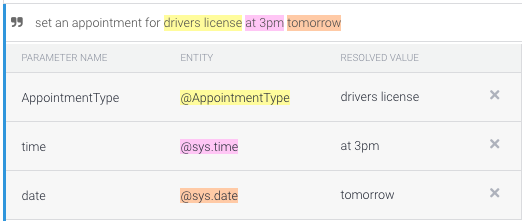
- Masukkan frasa pelatihan berikut:
- Janji temu perpanjangan masa berlaku surat izin mengemudi pada hari Senin
- Tetapkan janji temu pada pukul 14.00 hari Senin untuk mendapatkan surat izin mengemudi
- Janji temu pendaftaran kendaraan untuk hari Senin
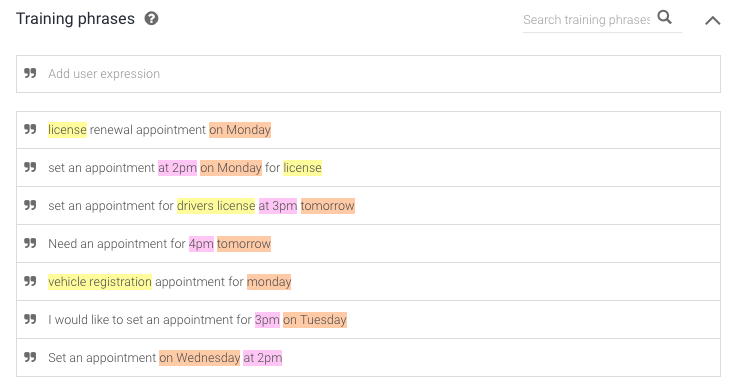
- Anda harus menjadikan AppointmentType sebagai kolom wajib diisi, seperti waktu dan tanggal. Untuk melakukannya, buka Tindakan dan Parameter, lalu centang kotak di baris AppointmentType.
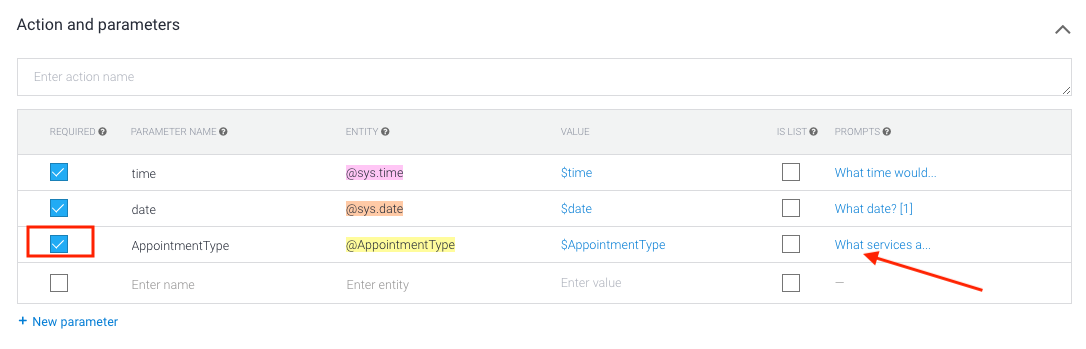
- Tambahkan perintah, seperti "Layanan apa yang ingin Anda dapatkan? DMV menawarkan layanan surat izin mengemudi dan pendaftaran kendaraan." Jika pengguna tidak memberikan jenis janji temu, perintah akan digunakan.
- Klik Simpan.
4. Menguji chatbot Anda
Anda dapat menguji chatbot di simulator Actions, atau menggunakan integrasi web atau Google Home yang telah Anda pelajari sebelumnya.
Kasus pengujian 1
Dalam hal ini, pengguna hanya meminta untuk mengatur janji temu tanpa tiga informasi tersebut, sehingga Dialogflow meminta tanggal, waktu, dan jenis janji temu menggunakan perintah pengisian slot yang Anda tetapkan.
- Pengguna: "Setel janji temu".
- Chatbot: "Tanggal berapa?"
- Pengguna: "23 Mei".
- Chatbot: "Anda ingin datang pukul berapa?"
- Pengguna: "10.00"
- Chatbot: "Layanan apa yang ingin Anda dapatkan? DMV menawarkan layanan surat izin mengemudi dan pendaftaran kendaraan."
- Pengguna: "Lisensi".
- Chatbot: "Anda sudah siap untuk janji temu pendaftaran kendaraan pada 23-05-2019 pukul 10.00.00. Sampai jumpa!"
Kasus pengujian 2
Dalam hal ini, pengguna meminta untuk membuat janji temu dengan informasi yang tidak lengkap, sehingga Dialogflow meminta tanggal, waktu, dan jenis janji temu menggunakan perintah pengisian slot yang Anda tetapkan.
- Pengguna: "Perlu janji temu untuk besok pukul 16.00."
- Chatbot: "Layanan apa yang ingin Anda dapatkan? DMV menawarkan layanan surat izin mengemudi dan pendaftaran kendaraan."
- Pengguna: "Lisensi".
- Chatbot: "Anda sudah siap untuk janji temu pembuatan surat izin mengemudi pada 24-04-2019 pukul 16.00. Sampai jumpa!"
Kasus pengujian 3
Dalam hal ini, pengguna memberikan semua informasi. Dialogflow memproses informasi dan memberikan respons dengan konfirmasi janji temu.
- Pengguna: "Buat janji untuk pendaftaran kendaraan besok pukul 14.00."
- Chatbot: "Anda sudah siap untuk janji temu pendaftaran kendaraan pada 24-04-2019 pukul 14.00. Sampai jumpa!"
5. Pembersihan
Jika Anda berencana menyelesaikan codelab Dialogflow lainnya, lewati bagian ini untuk saat ini dan kembali lagi nanti.
Menghapus agen Dialogflow
- Klik
 di samping agen yang ada.
di samping agen yang ada.
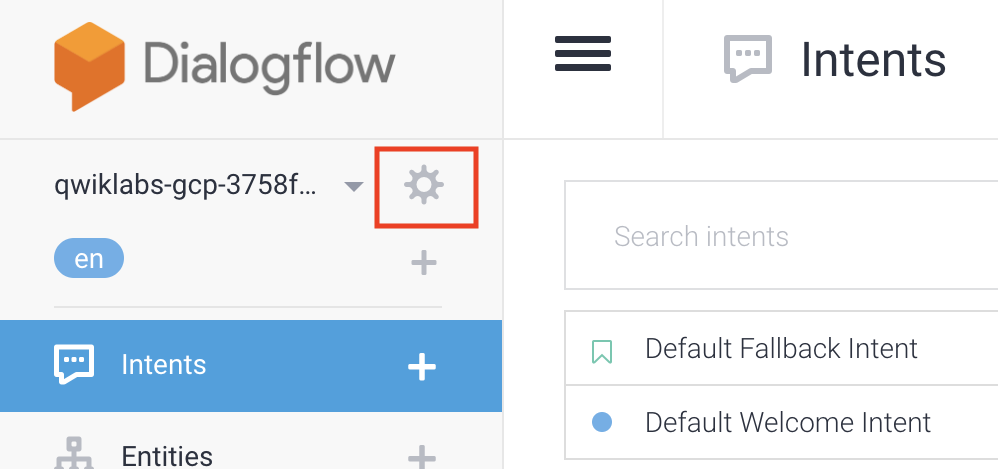
- Di tab Umum, scroll ke bagian bawah, lalu klik Hapus Agen Ini.
- Ketik Hapus dalam dialog, lalu klik Hapus.
6. Selamat
Anda membuat chatbot yang menangani input kustom dengan entity developer. Anda sekarang menjadi developer chatbot.
Pelajari lebih lanjut
Lihat referensi berikut untuk mempelajari lebih lanjut:
- Memahami pemenuhan: Cara mengintegrasikan Dialogflow dengan Kalender
- Contoh kode di halaman Dialogflow GitHub.

